자세한 방법: Apple ID 암호 재설정
새 Apple 기기를 구입할 때 먼저 Apple ID를 생성해야 합니다. 그러나 Apple ID 자격 증명을 입력하고 쾅해야 할 때가 있습니다! 비밀번호를 거의 기억하지 못하고 재설정하고 싶지만 몇 달 또는 몇 년 동안 거의 재사용하지 않는 경우도 있습니다.

Apple은 강력한 보안 시스템을 갖추고 있지만 몇 가지 방법으로 접근할 수 있으므로 당황하지 않습니다. Apple ID를 재설정하기 위해 암호를 사용하거나 사용하지 않는 방법에 대해 설명합니다.
더 이상 고민하지 않고 자세히 살펴보겠습니다.
방법 1: iOS 기기에서 Apple ID 암호 재설정
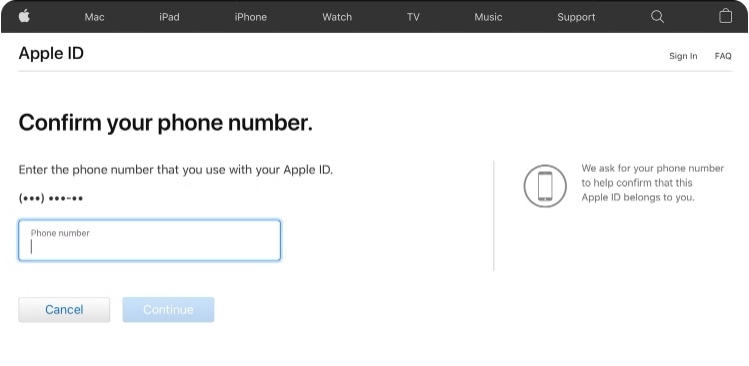
1 단계 : ‘설정’으로 이동하고 메뉴 막대 상단에서 iCloud 계정을 선택합니다.
2 단계 : 그런 다음 ‘비밀번호 변경’ 옵션을 누르고 새 비밀번호를 만들고 확인합니다.
3 단계 : ‘비밀번호 변경’을 클릭합니다.
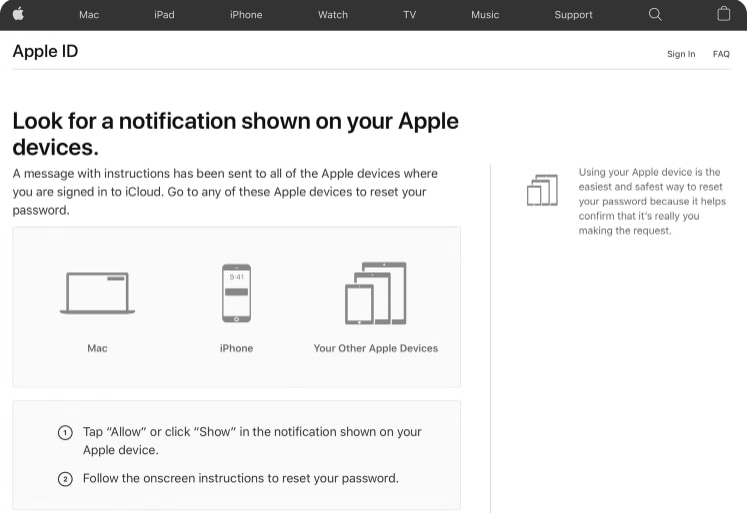
4 단계 : 확인을 위해 전화 비밀번호를 입력하라는 메시지가 표시됩니다. 비밀번호를 입력하세요.
5 단계 : 이제 새 비밀번호를 입력하고 다시 확인하십시오.
참고 : 새 비밀번호는 보안을 위해 최소 8자 이상이어야 하며 숫자, 대문자, 소문자를 포함해야 합니다.
6 단계 : 여기에서 Apple ID로 로그인한 다른 모든 장치 및 웹사이트에서 로그아웃할지 여부를 선택할 수 있습니다.
7 단계 : 그리고 당신은 끝났습니다! 비밀번호가 변경되면 신뢰할 수 있는 전화번호를 설정하는 것이 좋습니다. 이 추가 단계는 암호를 잊어버린 경우 나중에 계정을 복구하는 데 도움이 됩니다.
방법 2: Mac에서 Apple ID 암호 재설정하기
1 단계 : Apple 메뉴(또는 Dock)에서 Mac의 ‘시스템 환경설정’을 클릭합니다.
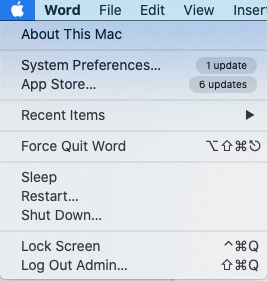
2 단계 : 이제 오른쪽 상단의 다음 창에서 ‘Apple ID’ 옵션을 선택하여 계속 진행합니다.
3 단계 : 다음 창에서 ‘비밀번호 및 보안’ 옵션을 검색하고 누릅니다.
4 단계 : 여기에서 ‘비밀번호 변경’ 옵션을 클릭해야 합니다.
5 단계 : 시스템에서 확인을 위해 Mac 암호를 입력하라는 메시지가 표시됩니다. 비밀번호를 입력하고 ‘허용’을 선택하여 계속 진행합니다.
6 단계 : 그래서 당신이 있습니다! Apple 계정의 새 암호를 만드십시오. 확인을 위해 새 비밀번호를 다시 입력하고 ‘변경’ 옵션을 선택합니다.
방법 3: Apple 공식 웹 사이트에서 Apple ID 암호 재설정
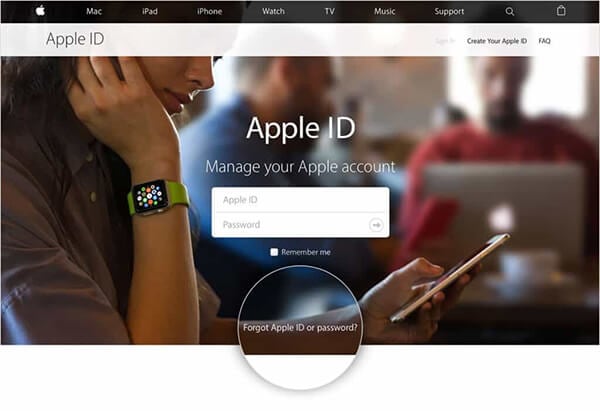
Apple ID 암호를 재설정하는 방법에는 두 가지가 있습니다. 그 중 하나는 귀하의 ID에 로그인하고 ‘비밀번호 변경’ 옵션을 선택하고 새 비밀번호를 생성하여 위에서 논의한 것입니다.
그러나 Apple ID 비밀번호를 잊어버린 경우에는 다음 단계를 따르십시오.
1 단계 : 브라우저를 열고 appleid.apple.com 페이지로 이동합니다.
2 단계 : 로그인 상자 바로 아래에 있는 ‘Apple ID 또는 암호 분실’ 옵션을 선택합니다.
3 단계 : 그런 다음 Apple ID 이메일 주소를 입력합니다.
4 단계 : 여기에서 보안 질문에 답할지 아니면 Apple ID 암호를 업데이트할 수 있는 링크가 포함된 이메일을 받을지 여부를 포함하여 계속할 수 있는 몇 가지 옵션이 제공됩니다.
5 단계 : 링크를 따라가면 Apple ID와 비밀번호를 쉽게 재설정할 수 있는 ‘비밀번호 재설정 이메일’을 받게 됩니다.
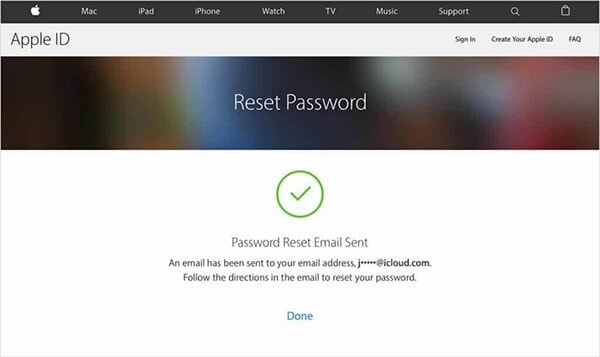
6단계: 이메일을 분실하고 전화번호를 변경한 경우 iforgot.apple.com을 방문하여 지침에 따라 XNUMX단계 또는 XNUMX단계 인증 방법을 선택할 수 있습니다.
방법 4: DrFoneTool로 Apple ID 찾기 – 암호 관리자
Apple 계정 암호를 잊어버리면 앱이나 문서, 음악에 접근할 수 없는 세상이 정지된 것처럼 보입니다. 그리고 위에서 언급한 방법으로 운이 없었거나 이러한 암호를 잊어버리는 문제에 대한 영구적인 해결책을 원하는 경우 다음을 소개하겠습니다. DrFoneTool – 암호 관리자(iOS), iDevice에서 잊어버린 암호를 복구하는 환상적인 소프트웨어입니다. DrFoneTool의 다른 기능은 다음과 같습니다. 저장된 웹사이트 및 앱 로그인 암호를 복구합니다. 저장된 Wi-Fi 암호를 찾고 스크린 타임 암호를 복구하는 데 도움이 됩니다.
한마디로 모든 중요한 정보를 보호하는 원스톱 솔루션입니다. 잊어버린 Apple ID 암호를 복구하는 데 어떻게 도움이 되는지 알아보겠습니다.
1 단계 : iPhone/iPad에 DrFoneTool 앱을 다운로드하여 설치한 다음 ‘비밀번호 관리자 옵션’을 찾아 클릭해야 합니다.

2 단계 : 그런 다음 번개 케이블을 사용하여 iOS 장치를 랩톱/PC와 연결합니다. iDevice를 시스템에 처음 연결하는 경우 화면에서 ‘이 컴퓨터를 신뢰하십시오’ 경고를 선택하십시오. 계속 진행하려면 ‘신뢰’ 옵션을 선택하세요.

3 단계 : ‘스캔 시작’을 눌러 스캔 프로세스를 다시 시작해야 합니다.

DrFoneTool이 스캔을 마칠 때까지 기다려야 합니다.
4 단계 : 스캔 프로세스가 끝나면 Wi-Fi 비밀번호, Apple ID 로그인 등을 포함한 비밀번호 정보가 나열됩니다.

5 단계 : 그런 다음 ‘내보내기’ 옵션을 클릭하여 원하는 CSV 형식을 선택하여 모든 비밀번호를 내보냅니다.
마무리하려면 :
나열된 Apple ID 재설정 방법 중 하나가 도움이 되었기를 바랍니다.
Apple ID 비밀번호를 변경하기 위해 어떤 방법을 따르든 가능한 한 빨리 새 비밀번호로 로그인하는 것이 좋습니다. 이렇게 하면 비밀번호가 변경되었는지 확인하고 설정 메뉴로 이동하여 다른 모든 장치에서 비밀번호를 업데이트하는 데 도움이 됩니다.
또한 DrFoneTool 도구를 확인하고 다른 암호 세트를 잊어버리고 복구하는 미래의 모든 문제를 해결하십시오.
Apple ID 암호를 재설정하는 다른 방법이 있는 경우 주저하지 말고 댓글 섹션에 언급하고 다른 사람들을 도우십시오.